Режим инкогнито в яндекс браузере
- – Автор: Игорь (Администратор)
Как и во многих сегодняшних программах, в яндекс браузере поддерживается режим инкогнито, предназначенный для относительно анонимного присутствия в интернете. Почему относительно анонимного? Просто потому, что в данном режиме не скрывается ваш реальный IP адрес или что-то подобное. Однако, этот режим весьма полезен, так как все же ряд вещей не сохраняется, как например, адреса посещенных сайтов, поисковые запросы, пароли и прочее.
Стоит знать, что использование данной функции не гарантирует того, что посещенные вами сайты не будут сохранять свою историю. Тем не менее, функция весьма полезная, поэтому рассмотрим весь процесс по порядку.
Режим инкогнито что это?
Начнем с того, что рассмотрим режим инкогнито в яндекс браузере и чем он отличается от обычного. Если коротко, то браузер не будет сохранять историю посещения всех сайтов, поисковые запросы, а так же все, что связано с аутентификацией (вход на сайт и прочее). Все остальное остается прежним. Если подробнее, то вот 10 основных вещей, которые стоит знать:
1. Если вы что-то настраивали в данном режиме, то эти настройки сохраняются
2. Все открытые вам вкладки в режиме инкогнито сохраняются (если в настройках не установлен сброс при открытии браузера, например, на стартовую страницу; считайте как второй профиль)
3. Все посещенные страницы в интернете не сохраняются в истории посещения
4. Все поисковые запросы так же не сохраняются в режиме инкогнито. Однако, учтите, что сами сайты могут сохранять запросы. Например, социальные сети
5. «Печенья» они же куки не сохраняются. Вернее, они сохраняются только на время использования браузера в режиме инкогнито
6. Режим инкогнито не стоит ассоциировать с анонимностью в интернете. К примеру, ваш IP адрес остается прежним. Так что не считайте этот режим хакерским или чем-то подобным
Режим инкогнито не стоит ассоциировать с анонимностью в интернете. К примеру, ваш IP адрес остается прежним. Так что не считайте этот режим хакерским или чем-то подобным
7. Все видео и аудио не сохраняется в кэше яндекс браузере
8. Если вы скачивали файлы в режиме инкогнито в интернете, то стоит знать, что они сохраняются
9. Данные режима инкогнито и обычного хранятся по разному. Так что даже вы были авторизованы на сайте, то при переходе или открытии режима инкогнито придется снова входить на сайт
10. Все дополнительные расширения отключены по умолчанию. Однако стоит помнить, что вы всегда можете их включить. Так же учитывайте пункт 1
Есть и другие отличия, но как уже говорил эти 10 являются самыми основными.
Как открыть режим инкогнито в яндекс браузере?
Открыть режим инкогнито в яндекс браузере достаточно просто. И есть, как минимум, два простых метода:
1. Щелкнуть на пункте меню и выбрать «Режим инкогнито»
2.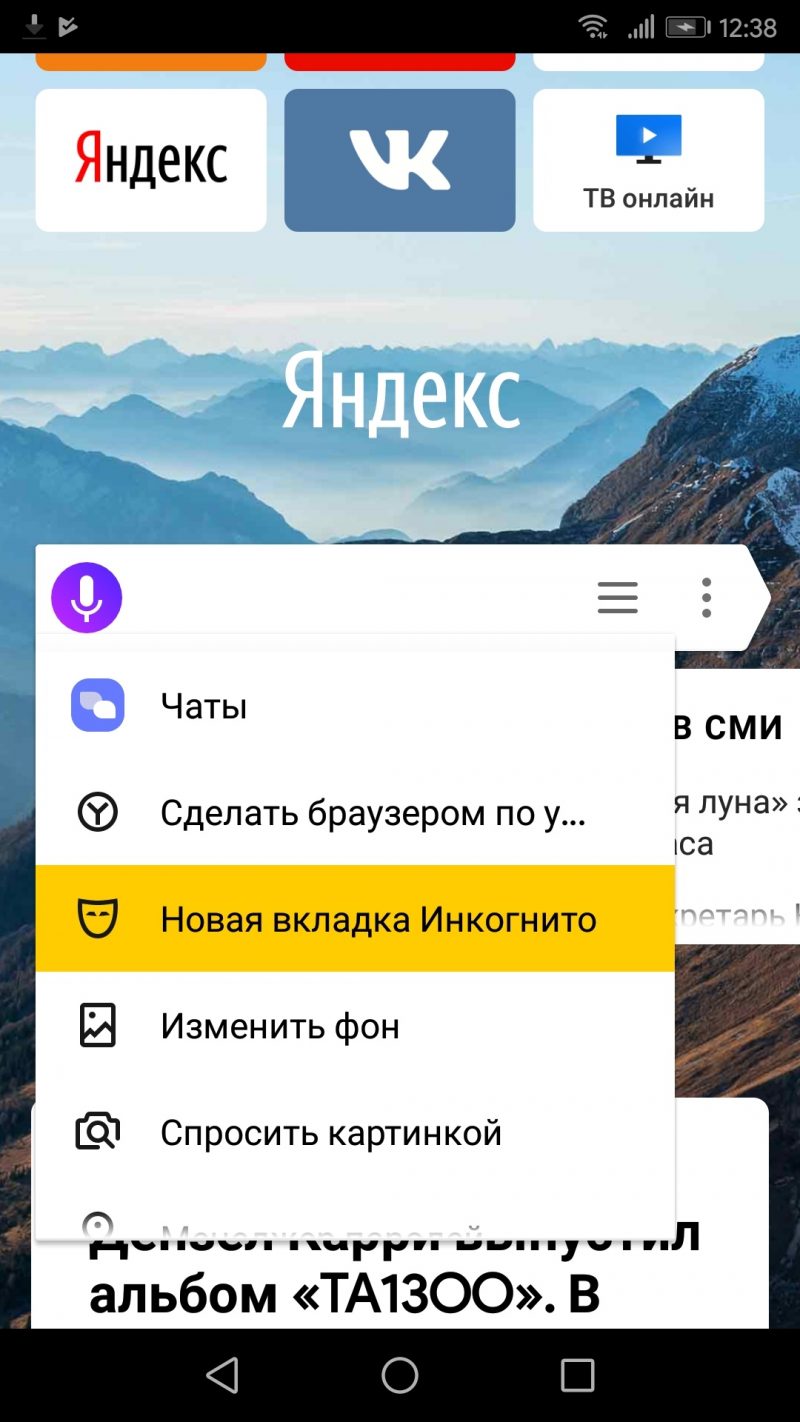 Использовать комбинацию «Ctrl + Shift + N»
Использовать комбинацию «Ctrl + Shift + N»
Однако, это не все возможности. Когда вы бродите по интернету, то периодически может возникнуть необходимость в том, чтобы открыть отдельную веб-страницу (ссылку) в браузере в режиме инкогнито. Согласитесь, весьма неудобно каждый раз открывать режим инкогнито, затем копировать ссылку и открывать ее в отдельной вкладке.
По этой причине, в браузере яндекс предусмотрена возможность быстрого открытия ссылки в режиме инкогнито. Достаточно щелкнуть правой кнопкой мыши на ссылке и выбрать из пункта меню «Открыть ссылку в режиме инкогнито». Очень удобная функциональность.
Примечание: Стоит знать, что во многих других браузерах поддерживается комбинация клавиш и открытие ссылки в режиме инкогнито.
Как отключить режим инкогнито?
Здорово, теперь вы знаете как открыть режим инкогнито в яндекс браузере, но что делать в обратном случае, другими словами как отключить? Открою вам секрет — собственно ничего и не нужно делать, достаточно закрыть открытую копию браузера яндекс в режиме инкогнито. Любой запуск браузера всегда будет вам открывать обычный режим.
Любой запуск браузера всегда будет вам открывать обычный режим.
Помните только, что любое закрытие режима инкогнито приводит к тому, что все куки (cookies), пароли и прочее удаляются. Так что не удивляйтесь, если на сайтах вдруг каждый раз будут сбрасываться настройки сортировки и прочее.
Как видите пользоваться режимом инкогнито в яндекс браузере достаточно просто. Тем не менее, всегда стоит понимать, что этот режим не является панацеей для скрытия ваших действий в интернете.
☕ Хотите выразить благодарность автору? Поделитесь с друзьями!
- Как вернуть закрытую вкладку в браузере?
- Как удалить браузер Амиго с компьютера полностью?
Добавить комментарий / отзыв
Как включить режим инкогнито в Яндекс браузере на смартфоне?
Загрузка…Пользователи, которые немного разбираются в современных технологиях, стремятся сохранить конфиденциальность своих данных. Это позволяет избегать взлома аккаунтов социальной сети, навязчивой рекламы, отслеживания текущего местоположения и т. д. Частично справиться с задачей помогает режим анонимности, присутствующий в большинстве браузеров. В текущей статье разберемся, как включить режим инкогнито в Яндекс браузере на телефоне. Также будет рассмотрено его использование и степень безопасности при активации функции.
д. Частично справиться с задачей помогает режим анонимности, присутствующий в большинстве браузеров. В текущей статье разберемся, как включить режим инкогнито в Яндекс браузере на телефоне. Также будет рассмотрено его использование и степень безопасности при активации функции.
Что такое «инкогнито» в Яндексе на телефоне
Анонимный режим функционирования браузера предполагает отключение опций сохранения истории посещенных страниц, паролей, файлов cookie. Также поисковым машинам отправляется запрос не отслеживать местоположение пользователя и не запоминать вводимые поисковые фразы.
Список отличий вкладки режима инкогнито от обычной:
- Поисковые системы получают команду от Яндекс браузера о запрете отслеживания вводимых запросов. Однако реальных гарантий выполнения этого требования нет.
- История посещенных ресурсов не сохраняется в памяти устройства.
- Отключается автоматическое сохранение вводимых паролей. Если ранее был выполнен вход на сайт, то при использовании вкладки в режиме инкогнито, пользователь будет определен как гость.
 Выполненный вход будет немедленно отменен после закрытия вкладки.
Выполненный вход будет немедленно отменен после закрытия вкладки. - Браузер не сохраняет кэш-данные, которые обычно используются для предотвращения повторной загрузки информации и ускорения работы страниц.
- Закрытие вкладки провоцирует уничтожение всех cookie-файлов, полученных в процессе работы.
- Происходит отключение расширений браузера (актуально для настольной версии программы). Этот параметр может быть изменен вручную для выбранных дополнений.
- Как и в обычном режиме, сохраняются закладки и настройки приложения.
Включение анонимного режима на смартфоне
Чтобы включить режим инкогнито в Яндекс браузере на Андроид, потребуется выполнить несколько простых действий:
- Запустить приложение браузера.
- На стартовой странице появится строка поиска Яндекс. В правой части нажать на три вертикальные точки.
- В выпадающем меню выбрать строку «Новая вкладка Инкогнито».
- Фон браузера изменится на серый, что будет свидетельствовать об успешной активации режима.
 Также об этом сообщит надпись под строкой поиска. Вся последующая работа в этой вкладке будет выполняться анонимно.
Также об этом сообщит надпись под строкой поиска. Вся последующая работа в этой вкладке будет выполняться анонимно.
Если требуется открыть некую ссылку в режиме инкогнито, необходимо:
- Нажать пальцем на строку-ссылку и дождаться появления всплывающего меню.
- Выбрать пункт «Открыть во вкладке Инкогнито».
- Полоска с адресной строкой внизу экрана сменит цвет на серый. Если нажать на кнопку отображения открытых страниц, то можно посмотреть какие из них запущены в том или ином режиме. Белый фон – страница работает в обычном порядке, серый – анонимно.
Режим инкогнито в Яндекс браузере на Андроид удобно использовать, если, например, требуется войти в социальную сеть под другой учетной записью, но при этом не хочется вводить данные при повторном входе в основной профиль. Достаточно будет запустить соцсеть в окне «инкогнито» – она определит пользователя как гостя, после чего потребуется ввести личные данные. Таким образом, не будут сохранены данные от второго входа, и не придется выходить из текущего сеанса.
Степень безопасности режима инкогнито
Используя рассматриваемую опцию, важно понимать, что она не гарантирует полной анонимности в сети. Большинство сайтов сможет определить текущий IP-адрес, DNS-сервер и прочие данные, способные указать местоположение. Проверить степень конфиденциальности можно при помощи сервиса whoer.net. Хорошим считается результат от 70%, если показатель ниже этого значения, то раскрыть информацию о человеке очень легко.
Инкогнито в Яндекс браузере на телефоне Андроид позволяет уберечься от слежения, сохранить от разглашения данные для входа в учтенные записи, скрыть историю посещения веб-страниц. Как только закрывается вкладка, из памяти устройства удаляются файлы cookie, производится выход из аккаунтов, удаляется история. Пользоваться режимом актуально в случае необходимости кратковременного использования чужого телефона для выхода в интернет или одновременной работы с несколькими профилями соцсети в одном браузере.
Режим инкогнито в Яндекс Браузере как включить и насколько он надежный?
Всем привет Обычно режим инкогнито нужен тем, кто часто использует чужой компьютер в личных целях.
Данный режим присутствует в любом браузере, даже в Internet Explorer он есть, называется он там InPrivate. Но защищает ли режим инкогнито от провайдера или он все равно все видит? К сожалению режим инкогнито это по большей части фишка самого браузера и создана именно для того, чтобы не оставлять следы в самом браузере. Провайдеру абсолютно все равно в каком вы там режиме, он все равно фиксирует все соединения вашего компьютера.
Поэтому даже если вы сидите в приватном режиме Яндекс Браузера, то все равно провайдер все может видеть. Все — это я имею ввиду сайт, зайти в вашу почту или контакт он разумеется что не сможет, не переживайте.
Кстати, если у вас вдруг новый дизайн Яндекс Браузера и вы хотите вернуть старый, то как это сделать я писал здесь. Но вроде бы и в новом дизайне приватный режим включается также.
Но вроде бы и в новом дизайне приватный режим включается также.
Итак смотрите, вам нужно просто открыть меню браузера и там выбрать Режим инкогнито:
После этого откроется новое окно, при этом старое окно, ну там где вы нажимали меню, то я его рекомендую закрыть. Чтобы проверить, ну точно ли вы сидите в режиме инкогнито, то посмотрите, у вас должна быть такая иконка:
РЕКЛАМА
Если такая иконка есть, то все отлично, можете сидеть, вы в приватном режиме. Все вкладки, которые вы тут будете открывать, все они будут в режиме приватности. Когда вы закроете окно приватное, то никто ни о чем не узнает, где вы там сидели, по каким сайтам лазили. Это я просто к тому, что если вам кто-то скажет, что мол приватный режим это туфта, то поверьте мне что это бред, это реально работающий режим.
Если вам вдруг интересна инфа о том, ну следит ли за вами провайдер, видит ли он какие сайты вы посещаете, что вы качаете, то обо всем это я написал здесь и здесь.
В общем, надеюсь что вам все было понятно и инфа была полезной. Удачи вам и всех благ
На главную! Яндекс Браузер 03.08.2016что такое, как включить или отключить в браузерах Яндекс, Google Chrome, Opera, Mozilla Firefox и Microsoft Edge
Не то, чем кажется: почему режим инкогнито не гарантирует приватностьМаргарита Герасюкова26.02.2021, 17:10Прослушать новостьОстановить прослушиваниеclose
Depositphotos В рамках очередного судебного разбирательства в отношенииВ Google была вновь поднята тема практически бесконтрольного сбора пользовательских данных со стороны компании и ее сервисов.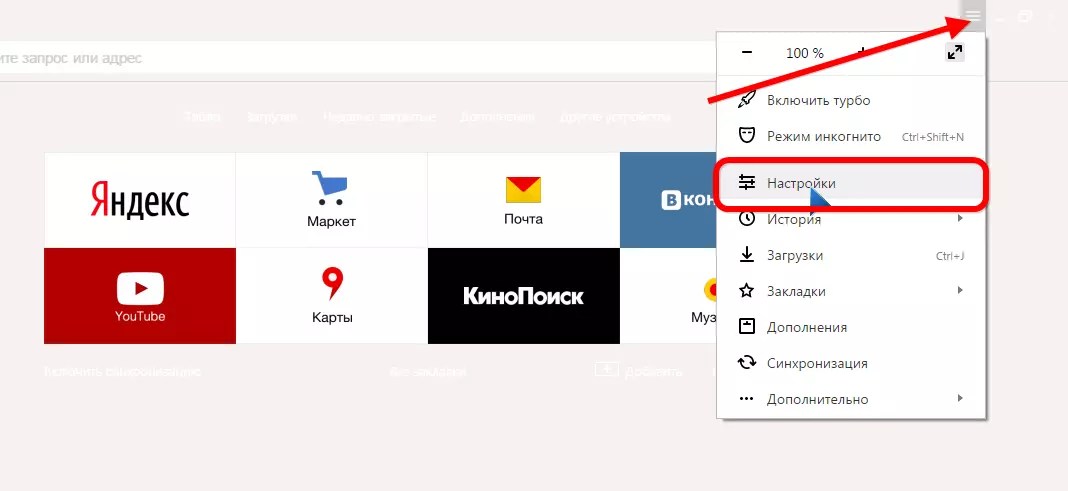 При этом режим инкогнито, который является встроенным во многие современные браузеры, не способен обеспечить тот уровень защиты, который от него ожидают. «Газета.Ru» разобралась, как работает «инкогнито».
При этом режим инкогнито, который является встроенным во многие современные браузеры, не способен обеспечить тот уровень защиты, который от него ожидают. «Газета.Ru» разобралась, как работает «инкогнито».
АдвокатыВ практически не вылезают из залов американских судов — IT-гиганта постоянно обвиняют в чрезмерном сборе данных пользователей своих сервисов. В четверг в калифорнийском Сан-Хосе произошло очередное заседание, на котором окружная судья Люси Кох выразила свое возмущение тем, что приватный режим браузера, который также называют «инкогнито», является не более чем уловкой и обманом.
Реклама
Как сообщает Bloomberg, в рамках заседания адвокат со стороны пользователей Аманда Бонн заявила о том, что режим «инкогнито» дает лишь ложную надежду на то, что человек получает больше контроля над своими персональными данными:В «В реальности же Google утверждает, что мы практически ничего не можем сделать, чтобы компания перестала собирать нашу информацию, и мы должны иметь в виду, что именно этим они и занимаются».
Что же на самом деле представляет собой режим инкогнито, который присутствует во многих браузерах? Как рассказал В«Газете.RuВ» консультант Центра информационной безопасности компании «Инфосистемы Джет» Глеб Карманов, все гарантии, которые пользователю дает режим инкогнито, как правило, отображаются в браузере в момент открытия пустой вкладки в этом режиме.
Например, в Google Chrome не будет сохраняться следующая информация: история браузера, файлы cookie и данные сайтов, сведения, которые вы указываете в формах. При этом ваши действия будут видны сайтам, которые вы посещаете, вашему системному администратору и интернет-провайдеру.
В«Таким образом, режим инкогнито используется для открытия нескольких пользовательских сессий, например, авторизация двух разных учётных записей в одной социальной сети. Режим инкогнито также позволяет сохранить приватность только среди локальных пользователей браузера, установленного на одном компьютере, т.е. скрыть посещение страниц и историю браузера от другого человека, который пользуется этим браузером за тем же самым устройством. При использовании корпоративной, общественной или грамотно администрируемой домашней сети информация о посещенных адресах и даже заполняемые поля могут быть сохранены и затем отслеженыВ», — пояснил Карманов.
При использовании корпоративной, общественной или грамотно администрируемой домашней сети информация о посещенных адресах и даже заполняемые поля могут быть сохранены и затем отслеженыВ», — пояснил Карманов.
В восприятии пользователей существует путаница — большинство считает, что при выходе в сеть в режиме инкогнито в Google Chrome данные о пользователе не обрабатываются, сообщил директор центра Solar appScreener компании «Ростелеком-Солар» Даниил Чернов.
Однако на самом деле это не так.
В«Google по-прежнему видит IP-адрес и Mac-адрес пользователя, то есть интернет-узел и идентификатор устройства. Более того – в режиме инкогнито посещаемые сайты также продолжают видеть IP-адрес пользователяВ», — заявил Чернов.
Режим инкогнито в Google Chrome позволяет минимизировать цифровые следы, которые оставляет пользователь в сети, посещая различные ресурсы. Он дает возможность разделить историю посещения веб-страниц и cookie – это значит, что в режиме инкогнито и в обычном режиме они будут разными, поясняет Чернов. При этом завершив сессию в режиме инкогнито, все это удалится в автоматически.
При этом завершив сессию в режиме инкогнито, все это удалится в автоматически.
В«Первой компанией, которая предложила функцию приватного просмотра контента, была в браузере Safari. Сейчас опция доступна в Firefox, Opera, Mozilla и других, но нужно понимать, что все компании называют ее по-разному и наделяют ее разными возможностями. Например, в некоторых браузерах не разделяется история поиска между стандартным и приватным режимами, а только удаляются cookieВ», — отметил эксперт.
На вопрос В«Газеты.RuВ» о том, почему режим инкогнито не работает должным образом, ИБ-евангелист компании Avast Луис Корронс ответил, что В«должный образВ» можно понимать по-разному, и это зависит от конкретного человека.
В«Некоторые пользователи могут предполагать, что режим инкогнито скрывает их данные от всех. Например, от другого человека, который потом будет использовать устройство (и это правда, в этом режиме не остается файлов cookie и следов в истории браузера), но на этом все. Еще многие думают, что инкогнито скрывает их информацию, например, от веб-сайтов, но нет, режим инкогнито вам в этом не поможетВ», — подтвердил Корронс.
По его словам, режим инкогнито полезен, когда приходится работать на общем ПК.
В«Так как вы можете быть уверены, что ваши учетные данные или другая информация, которую вы вводите в веб-формах, не будут сохранены.
Некоторые люди, тем не менее, путают режим инкогнито с VPN и программами для защиты от отслеживания и думают, например, что в режиме инкогнито во время посещения сайта невозможно узнать, где находится компьютер.
Но это неправда, режим инкогнито совершенно не скрывает такую информациюВ», — заключил эксперт.
Важно, что в режиме инкогнито браузер не сохраняет на компьютер никакой истории посещений, кэш файлы и т.п. Однако, это совершенно не значит, что вас нельзя отследить. Системный администратор вашей локальной корпоративной сети или ваш провайдер так же смогут (если захотят) отследить посещаемые вами сайты.
Единственный, от кого вас защит режим инкогнито — ревнивая вторая половинка и т )
Для того, чтобы исключить возможность слежки за вами со стороны провайдера или злого админа из корпоративной сети — используйте подключение к VPN.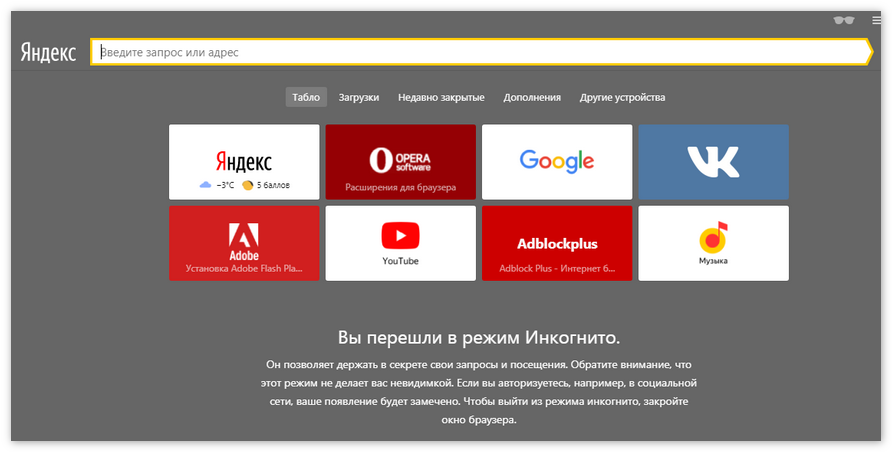 В этом случае трафик между вами и интернетом будет зашифрован. Как найти бесплатный VPN я писал тут.
В этом случае трафик между вами и интернетом будет зашифрован. Как найти бесплатный VPN я писал тут.
Как включить режим инкогнито в браузере Google Chrome
Чтобы открыть новое окно в режиме инкогнито нажмите комбинацию клавиш CTRL + SHIFT + N или нажмите на кнопку меню (три вертикальные точки)
Точно так же приватный режим открывается в любом браузере созданном на основе Chromium
Как включить режим инкогнито в Яндекс Браузере
Чтобы активировать инкогнито в браузере Яндекс используйте такую же комбинацию из клавиш CTRL + SHIFT + N либо откройте новую вкладку через меню
Инкогнито вкладка в ЯндексеИнкогнито (приватный) режим в FireFox
В браузере Мозилла Файрфокс режим инкогнито называется приватным. Чтобы открыть приватную вкладку используйте комбинацию из клавиш CTRL+SHIFT+P. Либо откройте кнопку Меню — Новое приватное окно.
Инкогнито режим в браузере Опера
Чтобы открыть окно в режиме инкогнито в Опере щелкните по иконке в левом верхнем углу окна и выберите соответствующий пункт меню.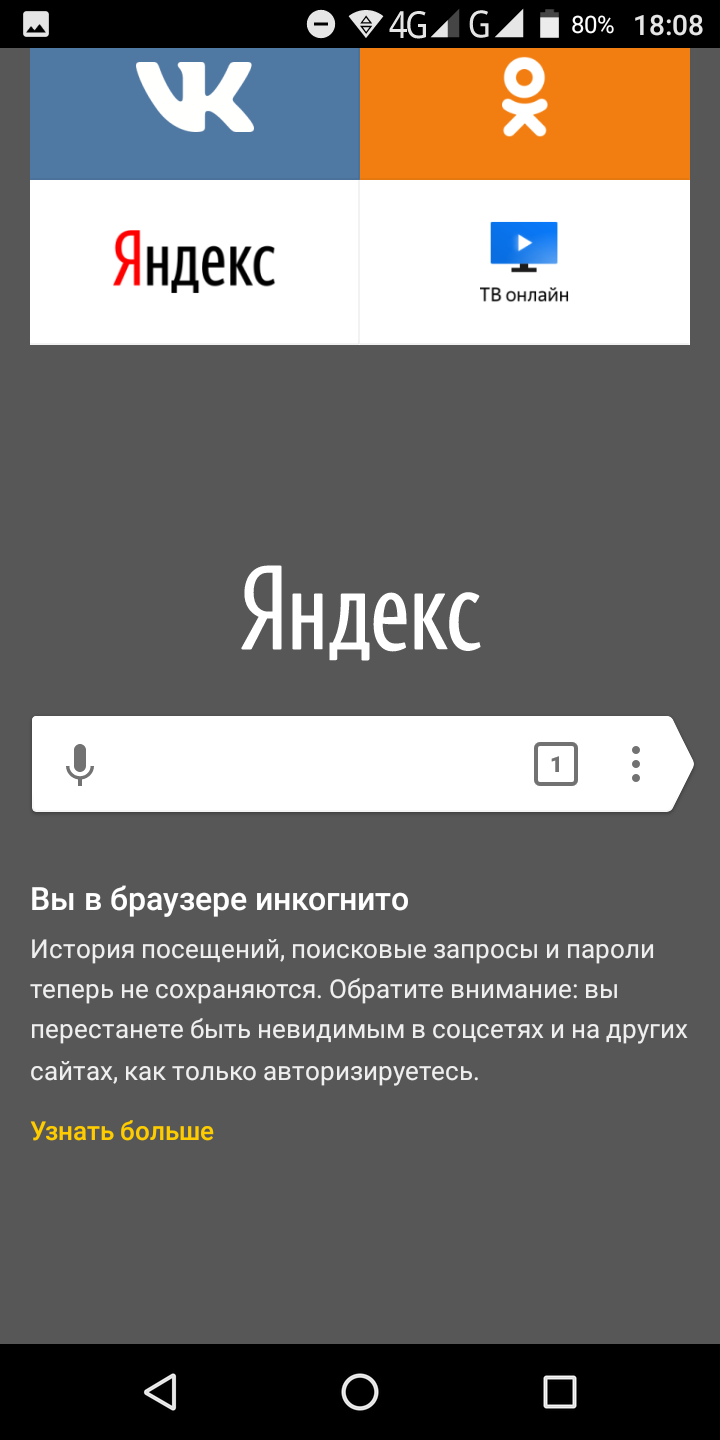
Либо используйте сочетание клавиш CTRL + SHIFT + N
Приватный режим есть у каждого браузера, но приватность, которую он обеспечивает имеет существенные ограничения.
Неважно, какой браузер вы предпочитаете — Chrome, Firefox, Edge, Safari, Opera, или любой другой – он почти обязательно имеет встроенный режим инкогнито, или приватный режим работы, который якобы не раскрывает информацию о том, какие страницы вы просматриваете.
Режим инкогнито или приватный режим, действительно не раскрывает некоторые аспекты просмотра вами страниц, но важно осознавать, какая именно информация при этом прячется, а какая – нет. Когда вы точно поймете, что конкретно собирает от вас браузер в этом режиме, вы будете знать, в каких случаях его стоит использовать.
Что на самом деле делает режим инкогнито
Возможно, проще всего представить себе режим инкогнито, словно как только вы закрываете окно, открытое в приватном режиме, ваш браузер забывает о том, что эта сессия когда-либо существовала.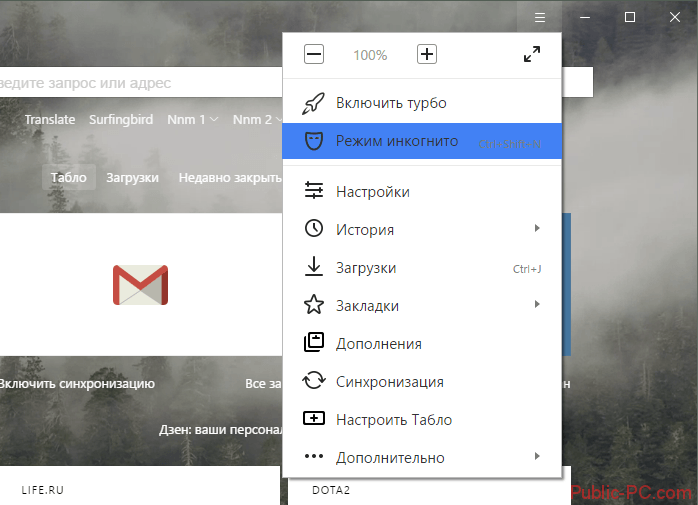 Ничего не сохраняется в истории посещения сайтов, и любые куки, которые были созданы, тут же стираются.
Ничего не сохраняется в истории посещения сайтов, и любые куки, которые были созданы, тут же стираются.
Например, в куки хранится содержимое вашей корзины покупок на Amazon, даже если вы уже забыли о них. Куки также помогают сайту вспомнить, посещали ли вы его раньше, кстати говоря, именно поэтому вас обычно просят подписаться на новости сайта только при первом посещении. Вы можете заметить, что если вы будете посещать сайты в режиме инкогнито, то вас перестанут узнавать, и каждый раз снова и снова будут предлагать подписаться на различные новости и специальные предложения.
Режим инкогнито – это как начинать с пустого листа. Если вы зайдете на Twitter или Gmail, то они не будут автоматически авторизировать вас, как они обычно делают. По этой причине режим инкогнито может оказаться полезным, например для бесплатного доступа к статьям на сайтах с платной регистрацией для неограниченного доступа (сайт не узнает вас, как уже посещавшего его ранее пользователя, хотя многие сайты с платной регистрацией уже. используют более точные методы для определения повторного посещения).
используют более точные методы для определения повторного посещения).
Когда вы используете режим инкогнито, ваш браузер не запоминает, где вы побывали, что вы искали, или какую информацию вы заполняли в формы.
С помощью режима инкогнито вы можете зайти в несколько учетных записей одновременно. Этот режим также полезен, когда вам нужно выполнить несколько быстрых поисков по чувствительной для вас теме – вроде вопросов, связанных со здоровьем – но вы не хотите, чтобы в будущем была видна история посещения таких сайтов или история поиска.
Хотя все следы вашей деятельности в приватном режиме исчезают, как только вы закрываете браузер, это работает только в том случае, когда это касается вашего браузера и устройства.
Чего не делает режим инкогнито
Как только вы авторизируетесь на часто посещаемом вами сайте, как например Facebook, Amazon или Gmail, ваши действия перестанут быть анонимными или временными, по крайней мере, в отношении этих сервисов.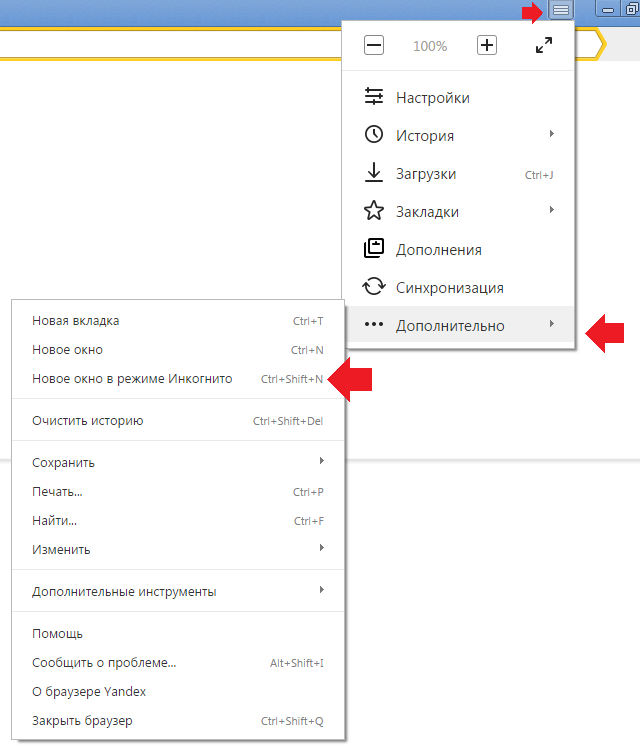 Хотя куки и данные отслеживания удаляются с вашего устройства, когда вы завершаете приватную сессию, они все еще могут использоваться, пока эта сессия активна, связывая вашу активность между различными учетными записями и профилями.
Хотя куки и данные отслеживания удаляются с вашего устройства, когда вы завершаете приватную сессию, они все еще могут использоваться, пока эта сессия активна, связывая вашу активность между различными учетными записями и профилями.
Это значит, что если вы, например, авторизовались на Facebook, то он сайт сможет видеть, что вы делаете на других сайтах, и в соответствии с этим настроить предлагаемую рекламу, даже если вы находитесь в режиме инкогнито. В определенной степени этому можно препятствовать, блокируя сторонние куки (Chrome даже предлагает такую возможность, когда вы открываете режим инкогнито), но возможность рекламных сетей и технологий отслеживания обширны и их трудно полностью блокировать.
Если вы авторизуетесь в Google, находясь в режиме инкогнито, то все ваши поисковые запросы снова будут сохраняться и связываться с вашей учетной записью, но только при условии, что вы включили сохранение истории в настройках учетной записи Google.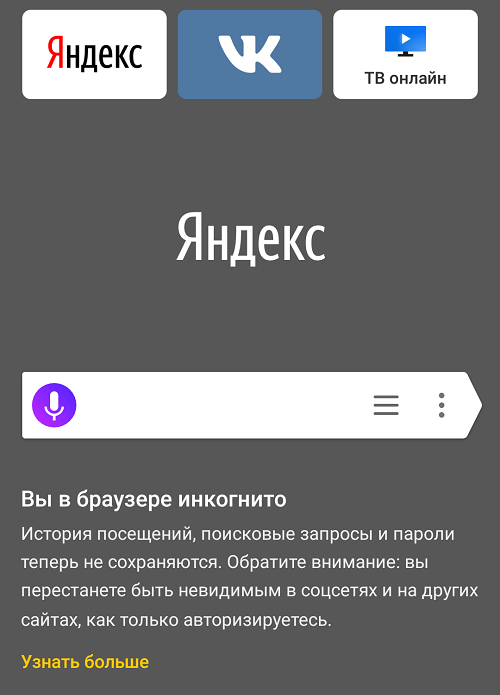 Кроме того, Google также может использовать свою рекламную сеть и технологии отслеживания на других сайтах, чтобы сохранять ваши следы и там.
Кроме того, Google также может использовать свою рекламную сеть и технологии отслеживания на других сайтах, чтобы сохранять ваши следы и там.
Даже если вы нигде не собираетесь авторизовываться, посещаемые вами сайты по прежнему смогут получить различную информацию о вас, как например: IP-адрес, тип используемого вами устройства, браузер. Получив эти данные они с легкостью смогут выяснить, кто вы, а затем привязать эту информацию к другим имеющимся данным, которые уже могли быть ассоциированы с вами.
Например, если у вас есть аккаунт на каком-нибудь сайте, на который вы часто заходите со своего компьютера, а затем решаете зайти на него в режиме инкогнито — владельцы сайта смогут связать вашу сессию в режиме инкогнито с вашим аккаунтом, так как в обоих случаях вы использовали один и тот же IP адрес и конфигурацию устройства.
Некоторые браузеры противодействуют подобному типу отслеживания, называемому «цифровыми отпечатками», но это все еще используется.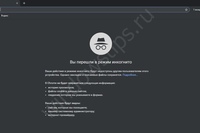
Подробнее о том, какие данные о вас знают владельцы сайтов вы можете почитать в этой статье.
Что о вас знают владельцы сайтовИспользование даже самого надёжного VPN не гарантирует вам полную безопасность ианонимность в сети. Помимо IP адреса, который можно успешно скрыть с помощьюVPN, ваш браузер также оставляет и другие следы на посещаемом сайте. Cервис Pixelscan [https://pixelscan.net/] покажет, какую информацию о в…Режим инкогнито также не скрывает историю ваших посещений от провайдера или работодателя, и не стирает загруженные вами файлы. Другими словами, вы должны воспринимать этот режим, как способ сокрытия своей активности в сети от конкретного браузера на конкретном используемом вами устройстве, и от других людей, которые могут использовать это устройство. Во всех остальных случаях, гарантии приватности не существует.
Четверть самых популярных веб-сайтов отслеживают действия пользователей.Ученые также нашли множество новых способов отслеживания пользователей в интернете, о которых ранее не сообщалось.
Режим инкогнито также не скрывает историю ваших посещений от провайдера или работодателя, а также не стирает загруженные вами файлы. Другими словами, вы должны воспринимать этот режим, как способе скрыть свои действия в интернете только от определенного браузера на конкретном устройстве, которое вы используете, или от других людей, которые используют это устройство. Когда речь идет обо всем остальном, нет никаких гарантий.
Ограничения режима инкогнито еще раз показывают, насколько трудно оставаться анонимным в интернете. Чтобы полностью исключить отслеживание, вам нужно использовать браузер, ориентированный на защиту конфиденциальности, использовать такие поисковые сервисы, как DuckDuckGo, которые не собирают информации о вас, и применять надежные программы VPN каждый раз, когда вы подключаетесь к сети.
Вот вам несколько советов по обеспечению базовой анонимности в интернете:
- Зашифруйте данные на носителях.
- Зашифруйте трафик через свой VPN.

- Используйте Google или Cloudflare DNS.
- Используйте VPS или виртуальную операционную систему при открытии подозрительных файлов и ссылок.
- Используйте Portable версии ПО.
- Чистите остаточные данные. Например, при помощи CCleaner Portable.
- Не используйте бесплатные антивирусы. В 95% случаев, они сливают данные.
- Установите пароль на BIOS.
- Не используйте личные данные в социальных сетях: почта, фото, адрес, ФИО.
- Используйте временную сим-карту для регистраций на подозрительных сайтах.
- Используйте разные пароли на сайтах.
- Используйте разные никнеймы.
- Не используйте WhatsApp и Viber.
- Для хранения паролей и логинов используйте менеджер.
Делись статьей с друзьями, а также не забудь подписаться на наш канал в Telegram.
Используемые источники:
- tech/2021/02/26/13492556/no_incognito.shtml
- https://itech-master.ru/inkognito/
- https://exploit.media/privacy/incognito-mode-explained/
как включить, отключить на мобильном телефоне в Андроид, iOS? Что значит, дает режим Инкогнито в Яндекс.
 Браузере?. Есть ли в Яндекс.Браузере режим инкогнито? Как включить и зайти в режим Инкогнито в Яндекс.Браузере на смартфоне и планшете Андроид, Айфон, iPad. Описание режима «Инкогнито» в «Яндекс.Браузере» для мобильных платформ iOS и Android.
Браузере?. Есть ли в Яндекс.Браузере режим инкогнито? Как включить и зайти в режим Инкогнито в Яндекс.Браузере на смартфоне и планшете Андроид, Айфон, iPad. Описание режима «Инкогнито» в «Яндекс.Браузере» для мобильных платформ iOS и Android.Описание режима «Инкогнито» в «Яндекс.Браузере» для мобильных платформ iOS и Android.
Разработчики популярных браузеров постоянно обновляют свои приложения с целью сделать работу своих пользователей в интернете максимально комфортной. С каждым обновлением браузеры получают всё новые функции. К ним относятся: сохранение паролей и данных автозаполнения, сохранение истории загрузок, посещённые пользователями сайты и их адреса. Однако данные функции не всегда полезны, т.к. в последнее время большинство пользователей предпочитают скрывать своё присутствие в сети от посторонних глаз.
Именно для таких пользователей всемирно известный поисковик «Яндекс» разработал собственный браузер для ПК и мобильных устройств «Яндекс. Браузер», который имеет уникальный режим «Инкогнито». Рассмотрим его немного подробнее.
Браузер», который имеет уникальный режим «Инкогнито». Рассмотрим его немного подробнее.
Что такое режим «Инкогнито» в «Яндекс.Браузере» и что он даёт?
- «Яндекс.Браузер», как и большинство современных приложений такого рода, автоматически сохраняет всю историю посещений сайтов и данных автозаполнения. Это сделано для того, чтобы пользователю не приходилось каждый раз запоминать и с нуля вводить адрес того или иного сайта, пароля или логина, т.к. на смартфонах и планшетах это делать крайне неудобно. Но зачастую такая функция очень вредит. Особенно когда одним устройством пользуются несколько человек в семье или когда необходимо зайти в свой личный кабинет с планшета знакомого.
Рисунок 1. Что такое режим «Инкогнито» в «Яндекс.Браузере» и что он даёт?
- Для того, чтобы история посещения сайтов и автозаполнения форм не была сохранена, был придуман режим «Инкогнито».
 Его активация обеспечивает 100% конфиденциальность. Вы смело можете посещать любые сайты, заходить в личные кабинеты электронных кошельков и банков, не боясь за то, что Ваши пароли попадут в чужие руки. При этом во время использования «Яндекс.Браузера» в режиме «Инкогнито» можно менять настройки, делать закладки и скачивать файлы, которые в дальнейшем будут сохранены.
Его активация обеспечивает 100% конфиденциальность. Вы смело можете посещать любые сайты, заходить в личные кабинеты электронных кошельков и банков, не боясь за то, что Ваши пароли попадут в чужие руки. При этом во время использования «Яндекс.Браузера» в режиме «Инкогнито» можно менять настройки, делать закладки и скачивать файлы, которые в дальнейшем будут сохранены. - Некоторые пользователи ошибочно полагают, что активированный режим «Инкогнито» скроет их присутствие в сети от глаз других пользователей интернета. Иными словами, сделает их невидимкой. Это мнение является ошибочным. Режим «Инкогнито» рассчитан на сокрытие посещений только на том устройстве, на котором используется «Яндекс.Браузер». Если Вы зайдёте в какую-нибудь социальную сеть или на форум с активированным режимом, то пользователи этих ресурсов смогут увидеть Вас в сети.
Рисунок 2. Что такое режим «Инкогнито» в «Яндекс. Браузере» и что он даёт?
Браузере» и что он даёт?
- У режима «Инкогнито» есть как плюсы, так и минусы. К минусам относится тот факт, что при активированном режиме пользователь лишается защиты соединения по Wi-Fi и к нему на устройство могут проникнуть разнообразные вирусы, которые в дальнейшем очень сильно могут навредить его смартфону или планшету. Так что, только Вам решать, пользоваться ли режимом «Инкогнито» или нет.
Вот полный список возможностей мобильного «Яндекс.Браузера», которые становятся недоступны при активированном режиме «Инкогнито»:
- Вкладки в режиме «Инкогнито» не синхронизируются
- Недоступно использование Турбо-режима
- Исчезает подборка индивидуальных рекомендаций
- Соединения по Wi-Fi лишаются защиты
Как включить режим «Инкогнито» в «Яндекс.Браузере» на iPhone, iPad и устройствах с операционной системой Android?
Процесс активации режима «Инкогнито» не зависит от того, с какой операционной системой устройство Вы используете. Активация происходит в самом «Яндекс.Браузере», который выглядит и управляется одинаково как на iPhone и iPad, так и на устройствах на платформе Android. Чтобы активировать режим «Инкогнито» в «Яндекс.Браузере», проделайте следующее:
Активация происходит в самом «Яндекс.Браузере», который выглядит и управляется одинаково как на iPhone и iPad, так и на устройствах на платформе Android. Чтобы активировать режим «Инкогнито» в «Яндекс.Браузере», проделайте следующее:
Рисунок 1. Как включить режим «Инкогнито» в «Яндекс.Браузере» на iPhone, iPad и устройствах с операционной системой Android?
- Шаг 1. Запустите «Яндекс.Браузер» на своём устройстве и нажмите на значок вызова меню (три точки в правом нижнем углу). Если значок не отображается, вызовете меню соответствующей кнопкой на телефоне или планшете.
Рисунок 2. Как включить режим «Инкогнито» в «Яндекс.Браузере» на iPhone, iPad и устройствах с операционной системой Android?
- Шаг 2. В меню найдите пункт «Новая вкладка Инкогнито» и нажмите на него. Дело сделано. Фон браузера станет серым и на этой вкладке Вы можете переходить на любые сайты и входить в личные кабинеты без опасений, что история посещений и пароли сохранятся.
 К сожалению, в «Яндекс.Браузере» одновременно можно использовать только одну вкладку в режиме «Инкогнито», т.к. синхронизация вкладок отключена.
К сожалению, в «Яндекс.Браузере» одновременно можно использовать только одну вкладку в режиме «Инкогнито», т.к. синхронизация вкладок отключена.
Рисунок 3. Как включить режим «Инкогнито» в «Яндекс.Браузере» на iPhone, iPad и устройствах с операционной системой Android?
- Шаг 3. Чтобы выйти из режима «Инкогнито» просто откройте новую вкладку, нажав на соответствующий пункт в меню, или закройте браузер и снова войдите в него.
Рисунок 4. Как включить режим «Инкогнито» в «Яндекс.Браузере» на iPhone, iPad и устройствах с операционной системой Android?
ВИДЕО: «Яндекс.Браузер» для Android и iOS
Частный доступ в яндекс. Режим инкогнито что это? Включение режима инкогнито в Яндекс Браузере
Как и во многих сегодняшних программах, в яндекс браузере поддерживается режим инкогнито, предназначенный для относительно анонимного присутствия в интернете. Почему относительно анонимного? Просто потому, что в данном режиме не скрывается ваш реальный IP адрес или что-то подобное. Однако, этот режим весьма полезен, так как все же ряд вещей не сохраняется, как например, адреса посещенных сайтов, поисковые запросы, пароли и прочее.
Почему относительно анонимного? Просто потому, что в данном режиме не скрывается ваш реальный IP адрес или что-то подобное. Однако, этот режим весьма полезен, так как все же ряд вещей не сохраняется, как например, адреса посещенных сайтов, поисковые запросы, пароли и прочее.
Стоит знать, что использование данной функции не гарантирует того, что посещенные вами сайты не будут сохранять свою историю. Тем не менее, функция весьма полезная, поэтому рассмотрим весь процесс по порядку.
Режим инкогнито что это?
Начнем с того, что рассмотрим режим инкогнито в яндекс браузере и чем он отличается от обычного. Если коротко, то браузер не будет сохранять историю посещения всех сайтов, поисковые запросы, а так же все, что связано с аутентификацией (вход на сайт и прочее). Все остальное остается прежним. Если подробнее, то вот 10 основных вещей, которые стоит знать:
1. Если вы что-то настраивали в данном режиме, то эти настройки сохраняются
2. Все открытые вам вкладки в режиме инкогнито сохраняются (если в настройках не установлен сброс при открытии браузера, например, на стартовую страницу; считайте как второй профиль)
3. Все посещенные страницы в интернете не сохраняются в истории посещения
Все посещенные страницы в интернете не сохраняются в истории посещения
4. Все поисковые запросы так же не сохраняются в режиме инкогнито. Однако, учтите, что сами сайты могут сохранять запросы. Например, социальные сети
5. «Печенья» они же куки не сохраняются. Вернее, они сохраняются только на время использования браузера в режиме инкогнито
6. Режим инкогнито не стоит ассоциировать с анонимностью в интернете. К примеру, ваш IP адрес остается прежним. Так что не считайте этот режим хакерским или чем-то подобным
7. Все видео и аудио не сохраняется в кэше яндекс браузере
8. Если вы скачивали файлы в режиме инкогнито в интернете, то стоит знать, что они сохраняются
9. Данные режима инкогнито и обычного хранятся по разному. Так что даже вы были авторизованы на сайте, то при переходе или открытии режима инкогнито придется снова входить на сайт
10. Все дополнительные расширения отключены по умолчанию. Однако стоит помнить, что вы всегда можете их включить. Так же учитывайте пункт 1
Так же учитывайте пункт 1
Есть и другие отличия, но как уже говорил эти 10 являются самыми основными.
Как открыть режим инкогнито в яндекс браузере?
Открыть режим инкогнито в яндекс браузере достаточно просто. И есть, как минимум, два простых метода:
1. Щелкнуть на пункте меню и выбрать «Режим инкогнито»
2. Использовать комбинацию «Ctrl + Shift + N»
Однако, это не все возможности. Когда вы бродите по интернету, то периодически может возникнуть необходимость в том, чтобы открыть отдельную веб-страницу (ссылку) в браузере в режиме инкогнито. Согласитесь, весьма неудобно каждый раз открывать режим инкогнито, затем копировать ссылку и открывать ее в отдельной вкладке.
По этой причине, в браузере яндекс предусмотрена возможность быстрого открытия ссылки в режиме инкогнито. Достаточно щелкнуть правой кнопкой мыши на ссылке и выбрать из пункта меню «Открыть ссылку в режиме инкогнито». Очень удобная функциональность.
Примечание : Стоит знать, что во многих других браузерах поддерживается комбинация клавиш и открытие ссылки в режиме инкогнито.
Как отключить режим инкогнито?
Здорово, теперь вы знаете как открыть режим инкогнито в яндекс браузере, но что делать в обратном случае, другими словами как отключить? Открою вам секрет — собственно ничего и не нужно делать, достаточно закрыть открытую копию браузера яндекс в режиме инкогнито. Любой запуск браузера всегда будет вам открывать обычный режим.
Помните только, что любое закрытие режима инкогнито приводит к тому, что все куки (cookies), пароли и прочее удаляются. Так что не удивляйтесь, если на сайтах вдруг каждый раз будут сбрасываться настройки сортировки и прочее.
Режим инкогнито — это безопасность ваших данных и вашего компьютера в интернете. Как его включить? Подробная инструкция как пользоваться этим инструментом во всех браузерах.
Всем привет!
Сегодня будем говорить о режиме инкогнито в браузерах.
Инкогнито что это такое вообще? Если одним словом, то — это ваша безопасность.
Безопасность ваших данных в интернете.
Зачем нужно включать режим инкогнито?
А вы знали, что на какой бы вы сайт в интернете не зашли все это сливается?
Что именно?
Да все! Ваше местоположение, имя, возраст, интересы. Логины и пароли, кстати тоже.
Логины и пароли, кстати тоже.
Вы думаете, почему в браузерах появляется именно та реклама, чем, вы интересуетесь?)
А вы знали, что google работает на ФБР и сливает всю инфу о каждом пользователе интернета?
В России нет точной информации на этот счет, но думается мне, яндекс занимается тем же самым).
Какие плюсы, есть, заходя в интернет таким образом?
Все ваши просмотры скрыты от посторонних глаз.
Логины и пароли не сохраняются.
Не нужно чистить кэш и куки.
Приступим, начнем с яндекс.
Как включить режим инкогнито в яндекс браузере?
Делается это достаточно просто, одновременным нажатием трех клавиш на клавиатуре
«Ctrl» + «Shift» + «N»
Если у вас оперативная система Windows.
Если у вас операционка Mac OS, то сочетание клавиш «⌘» + «Shift» + «N»
Если, вы все правильно сделали, у вас должна открыться вот такая вкладка.
Все. Можете пользоваться без палева
Режим инкогнито в гугл хром включается 2-я способами.
Сочетанием 3-х клавиш или через настройки браузера — это, как вам удобней будет).
1-й способ
С помощью комбинации клавиш.
Одновременно нажимаете «Ctrl» + «Shift» + «N»
2-й способ.
Через настройки google.
Заходите, выбираете. «Новое окно в режиме инкогнито.»
Как на картинке ниже.
Если, вы все сделали правильно, у вас должна выйти вот такая картинка.
Переходим к менее популярным браузерам в России и странах ближнего зарубежья.
Начнем с хакерского
с браузера «Опера.»
Режим инкогнито в опере
Как включить режим инкогнито в опере?
режим инкогнито опера включается также 2-я способами.
1-й способ все те же «Ctrl» + «Shift» + «N»
2-ой способ. Заходите в настройки оперы. выбираете окно инкогнито.
Режим инкогнито в мозиле
как открыть инкогнито в мозиле?
Так же 2 способа.
1-й комбинация с одновременным нажатием 3-х клавиш.
Кстати, здесь другие кнопки будут задействованы, в отличие от других браузеров.
Нажимаете одновременно «Ctrl» + «Shift» + «P»
2-ой способ.
Настройка оперы, далее выбираете «приватное окно.»
как выйти из режима инкогнито на любом из браузеров
Для того чтобы выйти из инкогнито, просто достаточно закрыть окно с инкогнито вкладкой.
Инструкция универсальная), подойдет для всех браузеров.
Можете посмотреть видео из ютуба, о том, как это все делается.
На этом все, пока!
Если кроме вас, персональным компьютером пользуется кто-то еще, он может отслеживать историю ваших посещений. К тому же, статистику о вашей работе в интернете собирает провайдер и поисковые системы. Если вам хочется, чтобы текущую сессию было невозможно отследить, рекомендуется включить плагин – анонимайзер, например Frigate или ZenMate, либо использовать режим инкогнито, встроенный в Яндекс браузер.
Не стоит путать режим инкогнито с действием прокси-серверов. Ваш IP адрес остается точно таким же. Сайты знают о вашем месторасположении и могут включить по отношению к вам географические фильтры. Некоторые пользователи думают, что подобный режим позволяет быть невидимым Вконтакте и прочих социальных сетях. Это тоже не так.
Некоторые пользователи думают, что подобный режим позволяет быть невидимым Вконтакте и прочих социальных сетях. Это тоже не так.
Единственное, что делает инкогнито – не позволяет собирать информацию о ваших посещениях. Сайты, на которые вы заходили, не будут отображаться в истории вашего веб-обозревателя. Поисковые запросы, которые вы вводили, не сохранятся в системах и не будут влиять на выдачу контекстной рекламы.
Как включить режим инкогнито
Данный режим позволяет быть невидимым для поисковых систем. Чтобы включить его, необходимо выполнить следующие действия:
Альтернативный способ – воспользоваться сочетанием горячих клавиш «Control» + «Shift» + «N». Комбинация работает при любом активном языке ввода и независимо от активации клавиши CapsLock.
Работая таким образом, Yandex не будет сохранять историю посещений. Все cookies-файлы, созданные по время сессии, будут уничтожены после закрытия окна. Это значит, что если вы авторизируетесь на каком-либо сайте – то после завершения работы вы автоматически выйдете из своей учетной записи.
Также никакой информации не останется о загруженных файлах. Все, что вы скачаете, будет сохранено в отдельную директорию. В истории загрузок никаких пометок не появится.
Инкогнито позволяет быть невидимым и для поисковых систем. Если вы хотите найти что-то через поисковик без влияния на отображаемую контекстную рекламу – также стоит воспользоваться данным сервисом. Следует обратить внимание, что если вы авторизуетесь в сети Яндекс – поисковик снова начнет собирать информацию о ваших запросах.
Как быть невидимым Вконтакте
Стоит помнить, что описываемый инструмент никак не позволяет быть невидимым в социальных сетях, таких как Вконтакте. Для этих целей существуют дополнительные программы (как отдельные приложения, так и плагины в Яндекс браузере).
Наиболее простым в использовании плагином можно назвать VKinviz. Это расширение для Google Chrome, но оно прекрасно работает и в браузере от Яндекс. Загрузить приложение можно на официальном каталоге Гугл Хром. Для этого перейдите по ссылке https://chrome.google.com/webstore/category/apps . В поисковой строке в левой части окна впишите название дополнения – Vkinviz – и нажмите Энтер.
Кликните по голубой кнопке «+ Установить» («+ Install») напротив названия аддона. Во всплывающем окне необходимо подтвердить намерение устанавливать программу. Подождите, пока завершится процесс установки.
По окончанию инсталляции в браузере Яндекс справа от поисковой строки появится специальная кнопка-значок. При нажатии по ней, вы станете невидимым для всех пользователей Вконтакте. Всем будет казаться, будто вы находитесь оффлайн.
Статья была полезна?
Режим Инкогнито – это уникальный режим использования Яндекс.Браузера, во время которого пользователь может скрыть свои запросы в поисковике и адреса посещаемых страниц. При этом всё, что будет загружено с интернета, сохранится: файлы, закладки, документы. Однако стоит отметить, что режим Инкогнито не распространяется на социальные сети. Если пользователь авторизуется в любой из них, его посещение будет замечено. Также в режиме Инкогнито не сохраняются пароли.
Включаем и отключаем Инкогнито в Яндекс.Браузере?
Чтобы скрыть свое пребывание на сайте в Яндекс.Браузере есть специальный инструмент – режим Инкогнито. Включить его можно двумя способами:
- С помощью горячих клавиш;
- Через настройки.
Горячие клавиши для активации режима Инкогнито следующие: Ctrl+Shift+N (в ОС Windows) или ⌘+Shift+N(в MacOS).
Пример. Стандартный режим браузера.
В режиме Инкогнито после использования горячих клавиш.
Стоит отметить, что после активации данного режима Яндекс.Браузер откроется в новом окне. О том, что вы успешно перешли в скрытый режим будет свидетельствовать специальное сообщение и значок сыщика на панели задач программы.
Для того, чтобы выйти со скрытого режима, достаточно закрыть все вкладки или сам браузер. После программа сама почистит cookie, которые были созданы во время работы в сети.
О режиме Инкогнито смотрите в видео:
Для начала давайте разберёмся, что такое режим инкогнито — его предназначение и функциональные возможности.
Режим «Инкогнито» в Яндекс.Браузере обеспечивает анонимное посещение веб-ресурсов. Скрывает историю и запросы, сохранившиеся в процессе веб-сёрфинга. Не оставляет в памяти веб-обозревателя набранные пароли, данные введённые в поля форм (автозаполнения).
Но при этом «Инкогнито» в Яндекс.Браузере не препятствует изменению настроек (включению/отключению опций), выдерживая «невидимый» статус, позволяет скачивать контент с сайтов (фото, фильмы, программы) и добавлять адреса открываемых веб-ресурсов в закладки.
Также следует учитывать то, что опция «невидимка», позволяющая организовать приватный просмотр сайта, не способна «замаскировать» ваше присутствие в социальной сети (ВКонтакте или в Одноклассниках). Плюс к этому — она лишь частично может защитить браузер от вирусной атаки. То есть, она не является антивирусным средством.
Активация режима
Чтобы открыть вкладку в приватном режиме (другими словами говоря, включить «Инкогнито»), необходимо выполнить следующее:
1. Клацнуть кнопку «Меню» расположенную вверху справа окна браузера.
2. В списке функций нажать пункт «Режим Инкогнито».
Также переход в приватное окно можно выполнить посредством горячих клавиш — Ctrl + Shift + N.
Когда откроется приватная вкладка, в браузере появится сообщение «Вы перешли в режим… » и в верхней панели значок «очки».
2. Нажмите правую кнопку мыши. В открывшемся перечне команд клацните «Открыть ссылку в режиме… ».
Отключение
Чтобы вернуться к «открытому» веб-сёрфингу, то есть отключить режим «невидимки», клацните значок «крестик» в верхней правой части окна.
Работа с аддонами
В невидимом режиме по умолчанию все расширения отключены. Но некоторые из них можно включать, если они имеют специальную настройку.
- Кликните в браузере: Меню → Дополнения.
- В графе аддона, который вы желаете активировать в «Инкогнито», нажмите «Подробнее».
- Если в дополнительной панели будет присутствовать опция «Разрешить использование… », чтобы её задействовать, кликните рядом с ней окошко (появится «галочка»).
«Инкогнито» на мобильном
Разработчики сообщают о том, что в мобильной версии браузера (в том числе на планшете и смартфоне с системой Андроид) можно включить режим «Инкогнито» следующим образом:
- Нажать кнопку «три точки» (Меню).
- Тапнуть в списке опцию «Новая вкладка ‘Инкогнито’».
Однако на некоторых мобильных устройствах функция приватного веб-сёрфинга в Яндекс.Браузере недоступна.
Безопасного вам пребывания в Сети и комфортной работы в браузере!
Скачать Яндекс.Браузер 21.9.0.1052
Интуитивно понятный веб-браузер, который позволяет пользователям ускорять загрузку веб-страниц благодаря турбо-режиму, переводить страницы на разные языки, блокировать или разрешать файлы cookie, а также настраивать его макетЕсли вы любите проводить время в Интернете в свободное время, вы, вероятно, знаете, что это без надлежащего программного обеспечения может сильно затруднить ваш опыт.
В настоящее время существует большой выбор приложений, которые могут помочь вам эффективно просматривать веб-страницы, предоставляя вам широкий набор инструментов. Один из них — Яндекс.Браузер .
Гладкий интерфейс
Эта программа создает визуально привлекательный, удобный интерфейс, который включает в себя различные полезные инструменты, которые могут быть легко поняты и использованы даже новичками.
Когда вы впервые запускаете приложение, вас приветствует полезная вкладка, которая позволяет вам больше узнать о его возможностях, просто перейдя в нужную категорию.Вы можете просмотреть информацию о безопасности, персонализации и рекомендуемом содержании, просто щелкнув соответствующие категории.
Возможности быстрого просмотра
Яндекс.Браузер позволяет интуитивно просматривать любимый онлайн-контент. Как и в других браузерах, вы можете открывать несколько страниц во вкладках или в разных окнах, если хотите. Более того, вы даже можете просматривать в режиме инкогнито, если хотите, чтобы история просмотров и загруженные файлы оставались незарегистрированными.
Страницы загружаются быстро, существует минимальная задержка при загрузке страницы, и вам предоставляется набор дополнительных сведений и элементов управления о странице, которую вы посещаете.Это включает в себя отображение типа подключения (будь то HTTP или HTTPS), возможность переключать режим Turbo или безопасный Wi-Fi и отображение предупреждений всякий раз, когда вы собираетесь ввести важный пароль на незнакомом веб-сайте.
Управляйте своим любимым контентом с Tableau
Кроме того, эта программа также скрывает различные дополнительные функции, которые призваны обогатить ваш опыт просмотра. Одним из них является «Табло», которое можно использовать для управления наиболее посещаемыми вами веб-сайтами.Вы можете удалить их с экрана, заблокировать, а также выбрать фон, на котором они будут отображаться.
Существует также множество предустановленных расширений, которые можно использовать для создания снимков экрана, более удобного просмотра видео, включения турбо-режима, сохранения интересной информации или управления паролями. Их также можно отключить по вашему желанию.
Надежный браузер с набором дополнительных функций
В целом Яндекс.Браузер — это удобный веб-браузер, который позволяет вам быстро и эффективно просматривать веб-страницы, предоставляя вам различные дополнительные функции.Его интерфейс гладкий и интуитивно понятный, поэтому им могут управлять многие пользователи, в том числе новички. Он поставляется с несколькими расширениями, которые можно отключить в зависимости от ваших потребностей.
Зарегистрировано под номером
Веб-браузер Интернет-браузер Перевод веб-страниц Браузер Навигация Перевести веб-сайт
Яндекс.Браузер с Protect.apk_Яндекс-браузер с приложением Protect Скачать бесплатно для Android
Яндекс.Браузер с защитой APK
Последняя версия: Дата публикации: Разработчик: 21.8.1.127 2021-09-23 Яндекс
Яндекс.Браузер — стильный и безопасный, с голосовым поиском и сжатием данных
Описание Яндекс.Браузера с защитой
Яндекс.Браузер — стильный и безопасный, с голосовым поиском и сжатием данных. Просматривайте истории, новости и видео, полученные из Интернета в соответствии с вашими интересами и представленные в виде ленты с помощью Zen.Избавьтесь от надоедливой рекламы на веб-сайтах, интегрировав сторонние приложения для блокировки с блокировкой рекламы. Защитите свои личные данные при использовании общедоступных сетей Wi-Fi и держитесь подальше от вредоносных или мошеннических страниц с помощью активной системы безопасности Protect в браузере. Скройте несвязанные элементы интерфейса — рекламу, меню сайта, кнопки или виджеты — и оставьте на экране только соответствующий текст и сопутствующие изображения в режиме чтения. Работайте в Интернете конфиденциально в режиме инкогнито — Яндекс.Браузер не будет отслеживать ваши пароли, поисковые запросы или историю просмотров в этом режиме.Настройте свой Яндекс Браузер с широким набором фонов в библиотеке обоев под любой стиль и настроение. Получите доступ к любимым веб-сайтам и закладкам на любом из ваших устройств — просто разрешите синхронизацию данных через свою учетную запись на Яндексе. Если у вас есть какие-либо вопросы или предложения, вы можете связаться с нами прямо из приложения или через https://browser.yandex.com/feedback. Скачивая приложение, Вы принимаете условия Лицензионного соглашения https://yandex.ru/legal/browser_agreement/Что нового в Яндекс.Браузере с Protect
| Категория: | Требования: |
|---|---|
| Инструменты |
Связанные приложения для Яндекс.Браузера с защитой android
Русский браузертеперь переходит в приватный режим при доступе к порносайтам — Отчеты
Регистрация прошла успешно!
Перейдите по ссылке из письма, отправленного на номер
. Отправить еще раз
https: // sputniknews.com / 20180704 / porn-browser-incognito-feature-1066041762.html
Русский браузер теперь переключается в режим конфиденциальности при доступе к порносайтам — отчеты
Русский браузер теперь переключается в режим конфиденциальности при доступе к порносайтам — отчеты
A Russian- Веб-браузер made недавно принял новую функцию, которая помогает защитить конфиденциальность пользователей, когда они получают доступ к контенту для взрослых в Интернете. 04.07.2018, Sputnik International
2018-07-04T14: 09 + 0000
2018-07-04T14: 09 + 0000
2018-07-04T14: 09 + 0000
/ html / head / meta [@name = ‘og: title’] / @ content
/ html / head / meta [@ name = ‘og: description’] / @ content
https: // cdnn1.img.sputniknews.com/img/104530/88/1045308826_0:132:1564:1017_1920x0_80_0_0_82874a77984156a5fed2eca629d7ce81.jpg
IvanDGreat
Яндекс — хорошая альтернатива Google Chrome. Он полон функций, которые работают.
Реактивное топливо не плавит стальные балки
Ну, почему бы и нет!
4
россия
Sputnik International
+74956456601
МВД «Россия сегодня»
2018
Sputnik International
обратная связь.com
+74956456601
МВД «Росия Сегодня»
Новости
en_EN
Sputnik International
+74956456601
1. .com / img / 104530/88 / 1045308826_0: 83: 1564: 1066_1920x0_80_0_0_fb0aeee30df8a29e0daa47923dbad494.jpgSputnik International
000 MSC
000 Mеждународная обратная связьcom
+74956456601
МИА «Росия Сегодня»
общество, технологии, новости, россия, яндекс
Российский веб-браузер недавно внедрил новую функцию, которая помогает защитить конфиденциальность пользователей при доступе к контенту для взрослых в интернете.
Яндекс-браузер, бесплатный веб-браузер, разработанный российской корпорацией Яндекс, по-видимому, получил отличную новую функцию, которая автоматически предлагает пользователю возможность переключиться в режим инкогнито при попытке доступа к порно-сайту, новостному сайту Об этом сообщает TJ.
«Преступление против порнографии»: Интернет приходит в ярость из-за кражи фальшивой секс-машины в такси. Теперь, когда пользователь Яндекс-браузера собирается открыть какую-то веб-страницу, ориентированную на взрослых, ему предоставляется всплывающее окно, в котором его спрашивают, хотят ли они перейти в режим инкогнито.Если пользователь соглашается, веб-сайт загружается в новой вкладке с включенным режимом инкогнито, в то время как исходная вкладка «нормальный режим» закрывается, и любые следы посещения рассматриваемого веб-сайта стираются из истории просмотров вместе с соответствующим файлом cookie. файл.
Кроме того, браузер затем предлагает пользователю возможность переключить опцию, чтобы всегда открывать порносайты в режиме инкогнито.
ПОДРОБНЕЕ: «Параллельный Интернет»: Россия, как сообщается, может создать альтернативу всемирной паутине
Как сообщили TJ представители Яндекса, это относительно новая функция, о ее реализации еще не объявлено официально, и что этот механизм работает только в настольной версии браузера.
Как инкогнито представляет собой окно инкогнито в Chrome?
Использование режима приватного просмотра Google Chrome не скроет вашу онлайн-активность от всех, но многие пользователи Incognito считают, что они «невидимы».”
Для пользователей Android, которые не слышали о режиме инкогнито, это режим просмотра в Google Chrome, который не сохраняет историю просмотров. После закрытия окна в режиме инкогнито ни один из посещенных вами сайтов не отображается в истории Chrome, а файлы cookie также удаляются. Инкогнито часто бывает популярным среди людей, использующих общедоступные компьютеры или просматривающих веб-сайты «Небезопасно для работы» (NSFW). Однако это не делает вашу работу в Интернете более безопасной.Для безопасного просмотра веб-страниц используйте Anti-Hacking для блокировки вредоносных веб-сайтов:
К сожалению, насчет режима инкогнито в Chrome существует одно большое заблуждение. Многие интернет-пользователи считают, что это 100% конфиденциальность. Это просто не тот случай. Ниже вы узнаете все, что вам нужно знать о своей конфиденциальности в режиме инкогнито, в том числе о преимуществах и недостатках использования окон в режиме инкогнито.Подробнее: Дополнительная защита: как повысить конфиденциальность на Android
3 причины, почему режим инкогнито не является частным
- Ваш интернет-провайдер (ISP) все еще может просматривать ваши действия .Несмотря на использование режима инкогнито, есть список посещенных вами веб-сайтов, к которым имеет доступ ваш интернет-провайдер. Эта информация особенно актуальна для людей, просматривающих страницы на работе. Ваш работодатель по-прежнему может видеть, какие именно веб-сайты вы просматривали. Так что будьте осторожны, когда вы ступаете в сеть, даже если активирован приватный просмотр. Не подвергайте свою работу риску!
- Ваш IP-адрес не скрыт . В то время как некоторые VPN могут успешно скрыть ваш IP-адрес, режим инкогнито не может.Представьте, что IP-адрес — это ваш отпечаток пальца в базе данных полиции. Если бы они захотели узнать ваш IP-адрес, они вернулись бы прямо к вам! Даже если вы используете частный браузер, ваши отпечатки пальцев остаются на каждом посещаемом сайте.
- Вы все еще заходите на определенные веб-сайты . Это включает в себя Twitter, Amazon, Instagram или банковские счета. Использование режима инкогнито не сделает вас невидимым для этих сайтов, потому что они используют файлы cookie для отслеживания вашего поведения. Если вы войдете в систему, используя данные своей учетной записи, у них будет запись о том, что вы были там.Досягаемости инкогнито недостаточно, чтобы Facebook не знал, что вы только что потратили два часа на просмотр своей ленты новостей.
Преимущества частного просмотра
При этом режим инкогнито предлагает несколько преимуществ. Поскольку он удаляет файлы cookie и отключает расширения браузера, он идеально подходит для просмотра социальных сетей, при этом сторонние службы не следят за вашими действиями в Интернете. Режим инкогнито также отлично подходит для онлайн-банкинга, одалживания компьютера другу или общения в чате, который вы не хотите сохранять.Этот режим конфиденциальности также снижает вероятность атаки вредоносного приложения на ваш браузер. Таким образом, несмотря на внешнюю конфиденциальность, Incognito предоставляет пользователям значительные преимущества.
Jak włączyć, wyłącz na telefonie komórkowym w Androida, iOS? Чтобы узнать, как сделать это инкогнито с Яндекс.браузером ?. Czy в Яндекс.Браузере попробовать инкогнито? Jak włączyć и przejść do trybu incognito w Yandex.browser na smartfonie i tablecie Android, iPhone, iPad. Описание попробовать «Инкогнито» в Яндекс.браузер для платформы мобильных устройств iOS и Android.
Описание режима «инкогнито» с Яндекс.браузером на мобильной платформе iOS и Android.
Deweloperzy popularnych przeglądarek stale aktualizują swoje wnioski, aby dokonać pracy swoich użytkowników w Internecie, jak to możliwe, jak to możliwe. Dzięki każdej aktualizacji przeglądarki otrzymują wszystkie nowe funkcje. Należą do nich: Zapisywanie haseł i automatycznych danych, zapisując historyię pobierania, odwiedzanych witryn użytkowników i их адрес.Jednak funkcje te nie zawsze są przydatne, ponieważ Ostatnio większość użytkowników woli ukryć swoją obecność online od obcych oczu.
Jest dla takich użytkowników, e światowej słynnej wyszukiwarki « Yandex. » Opracowano własną przeglądarkę dla komputerów i urządzeń mobilnych.
Przegląd reżimu «инкогнито» в Яндекс.браузереJaki jest reżim «инкогнито» в Яндекс.браузер i co на daje?
- « Przeglądarka Яндекс. «Podobnie Jak większość nowoczesnych zastosowań, automatycznie zachowuje Cała Historie wizyt ш witrynach я danych Автозаполнение. Odbywa Sie Tak, абы Пользователи О Nie Musi pamiętać ZA Каздым Разем я од podstaw, абы wprowadzić Adres konkretnego witryny, hasła LUB logowania, ponieważ На смартфоны я tablety są niezwykle niewygodne. Ale często taka funkcja jest bardzo szkodliwa. Zwłaszcza, gdy kilka osób w rodzinie używa jednego urządzenia lub konieczne table jest przejście nasojóje koniek.
Rysunek 1. Jaki jest tryb «incognito» с Яндекс.браузером на daje?
- W celu gdy history witryn wizytówek i automatycznych formularzy do zapisania, tryb został wynaleziony « Incognita. » Jego aktywacja zapewnia 100% poufność. Możesz bezpiecznie odwiedzić dowolne witryny, wprowadź osobiste biura portfeli elektronicznych i banków, bez obawy o fakt, że twoje hasła spadną w ręce innych ludzi. W momencie użycia « Яндекс.баузер. » W « Incognita. »Możesz zmienić ustawienia, zakładać zakładki i pobieranie plików, które zostaną zapisane poniżej.
- Niektórzy użytkownicy błędnie wierzą, że aktywowany tryb « Incognita. » Ukryje swoją obecność online z oka innych użytkowników Internetu. Innymi słowy, uczynić je niewidzialnym. Ta opinia jest błędna. Tryb « Incognita. » Jest zaprojektowany, aby ukryć wizyty tylko na urządzeniu, na którym « Przeglądarka Yandex. » Jeśli przejdziesz do dubęy sieci zaprojektowany, ukryć wizyty tylko na urządzeniu, na którym « Przeglądarka Яндекс.
Rysunek 2. Jaki jest tryb «Incognito» с Яндекс.Браузером на daje?
- Reżim « Incognita. » Są zarówno plusy, jak i wady. Minusy obejmują fakt, e gdy w trybie aktywnym, użytkownik pozbawia ochronę połączenia Wi-Fi и różnorodne wirusy można przeniknąć do urządzenia, które w przyszłości mo? Więc tylko decydujesz, czy używać reżimu « Incognita. » albo nie.
Oto pełna lista funkcji mobilnych « Яндекс.Баузер. «, Które są niedostępne z trybem aktywnym» incognito «:
- Zakładki w « Incognita. » Nie zsynchronizuj
- Niedostępne do stosowania turbo-reżimu
- Wybór poszczególnych zaleceń znika
- Połączenia Wi-Fi są pozbawione ochrony
Jak włączyć tryb incognito w Яндекс.браузер на iPhone, iPadzie и urządzeń z systemem operacyjnym Android?
Proces aktywacji « Incognita. » Nie zależy od tego, który system operacyjny używasz urządzenia.Aktywacja występuje w « Yandex.browser. » Który wygląda i zarządzał równie jak iPhone. i iPad. на urządzeniach platformowych Android . Aby aktywować tryb « Incognita. » w « Яндекс.браузер. » Wykonaj następujące czynności:
Rysunek 1. Jak włączyć tryb «Incognito» с Яндекс.Браузером на iPhone, iPad и через операционную систему Android?
- Крок 1 . Biegać « Przeglądarka Яндекс. »W urządzeniu i kliknij ikonę połączenia menu (trzy punkty w prawym dolnym rogu). Jeśli ikona nie jest wyświetlana, zadzwoń do menu za pomocą odpowiedniego przycisku telefonu lub tabletu.
Rysunek 2. Jak włączyć tryb «Incognito» в Яндекс.браузере на iPhone, iPad и в браузере с операционной системой Android?
- Крок 2. . W menu znajd przedmiot « Nowa karta incognito. » I kliknij go. Зробионе. Tło przeglądarki stanie się szare i na tej karcie można przejść do dowolnych witryn i wejść do osobistych biur bez obaw, że Historia wizyt i haseł będzie kontynuowana.Niestety, tylko jedna karta w «Яндекс.браузер» może być używana w tym samym czasie w « Incognita. «, Dlatego Synchronizacja zakładki jest wyłączona.
Rysunek 3. Jak włączyć tryb «Incognito» в Яндекс.браузере на iPhone, iPad и в браузере с операционной системой Android?
- Крок 3. . Wyjść z trybu « Incognita. » Po prostu otwórz nową kartę, klikając odpowiedni element w menu lub zamknij przeglądarkę i zaloguj się ponownie.
Рысунек 4.Jak włączyć tryb «Incognito» с Яндекс.Браузером на iPhone, iPad и с операционной системой Android?
Видео: Яндекс.браузер для Androida i IOS
Если активировать, если вы используете мобильный телефон на Android, iOS? Vad betyder det, ger inkognito-läge в Яндекс.Браузере ?. Finns det ett inkognito-läge i yandex.browser? Вы можете активировать и использовать браузер в яндексе. Браузер на смартфоне или планшете Android, iPhone, iPad. Бескрайние игры «Инкогнито» -легет и Яндекс.Браузер для мобильной платформы iOS и Android.
Режим «Инкогнито» в Яндекс.Браузере для мобильной платформы iOS и Android.
Utvecklarna av populära webbläsare uppdaterar ständigt sina applikationer for att göra användarens arbete på internet så bekvämt som möjligt. Med varje updatering для webbläsare alla nya funktioner. Dessa inkluderar: Spara lösenord och automatiska data, vilket sparar nedladdningshistorik, besökte användarnas webbplatser och deras adresser.Men dessa funktioner är inte alltid användbara, eftersom Nyligen föredrar de flesta användare att dölja sin närvaro online from främmande ögon.
Det är för sådana användare att den världsberömda sökmotorn « Yandex. » Utvecklat sin egen webbläsare för datorer och mobila enheter « Yandex webbläsare «, Somä har etgeä lite « unikt unikt.
Översikt över «Incognito» — режим в Яндекс.БраузереРежим «инкогнито» в яндекс.браузер оч вад гер хан?
- « Yandex webbläsare », Som de flesta av de moderna applikationerna av detta slag, behåller automatiskt hela Historien om besök på webbplatser or data om autofyll. in adressen till en viss webbplats, lösenord eller inloggning, eftersom På смартфоны и планшеты и другие экстремальные объекты. med en välbekant tablett.
Рис. 1. Vad är «Incognito» -läget в Яндекс.Браузере или vad ger han?
- Для получения исторической информации о веб-платах и автоматических формулировках с указанием уровня доступа « Inkognita «, чтобы получить 100% конфиденциальную информацию. Du kan säkert besöka några webbplatser, ange de personliga kontoren för elektroniska plånböcker och banker, utan att frukta for att dina lösenord kommer att falla i andras händer. Vid tidpunkten for användningen « Яндекс.bauser «I» Inkognita »Du kan ändra inställningarna, göra bokmärken och hämta filer som sparas i det följande.
- Vissa användare tror felaktigt det aktiverade läget « Inkognita » Det kommer att gömma sin närvaro online from Andra Internetanvändares öga. Med andra ord, gör dem osynliga. Denna åsikt är felaktig. Läge « Inkognita » Детально формат для просмотра « Yandex webbläsare » Теперь вы можете найти социальную сеть, чтобы найти активный форум, где можно найти любое сообщение в Интернете.
Рис. 2. Vad är «Incognito» -läget в Яндекс.Браузере или vad ger han?
- Режим « Inkognita » Det finns båda fördelarna och nackdelarna. Minuserna inkluderar det faktum att när det är aktiverat läge, beror användaren skyddet av en Wi-Fi-anslutning och en mängd olika virus kan Pententreras to en enhet, som i framtiden mycket mycket kan skada in the smartphone eller tablett. Så, bara du bestämmer om du ska använda moden « Inkognita » eller inte.
Здесь вы найдете полный список мобильных функций « Яндекс.баузер «, Som и другие объявления с активной страной «Incognito»:
- Flikar i « Inkognita » Synkronisera inte
- Otillgänglig for användning av Turbo-Regime
- Valet av enskilda rekommendationer försvinner
- Wi-Fi-anslutningar и berövade av skydd
Есть ли активный пользовательский интерфейс в Яндекс.Браузере на iPhone, iPad или дополнить его операционной системой Android?
Aktiveringsprocessen « Inkognita » Det beror inte på vilket operativsystem du använder enheten.Активировать скер в « Яндекс.браузер » Вилкет сер ут оч хантерат как iPhone. оч iPad. и на платформе Android . För att aktivera läget « Inkognita » i « Yandex.browser «, gör följande:
Рис. 1. Есть ли активера «Инкогнито» в Яндекс.Браузере на iPhone, iPad или с операционной системой Android?
- Стег 1 . Спринга « Яндекс вебблэсаре » На сайте можно найти и кликнуть по иконке Menykall (tre punkter i nedre högra hörnet).Om ikonen inte Visas, ring menyn med motsvarande knapp på telefonen eller tabletten.
Рис. 2. Как активировать «Инкогнито» — браузер в Яндекс.Браузере на iPhone, iPad или с операционной системой Android?
- Стег 2. . Я хочу, чтобы объект « Ny flik Incognito » Och klicka på den. Det är klart. Browserbakgrunden blir grå och på den här fliken kan du gå till några webbplatser och ange personliga kontor utan rädsla for att Historien om besök och lösenord fortsätter.Tyvärr kan bara en flik i «yandex.browser» användas samtidigt i « Inkognita «, Därför att Fliksynkroniseringen är inaktiverad.
Рис. 3. Как активировать «Инкогнито» в Яндекс.Браузере на iPhone, iPad или в операционной системе Android?
- Стег 3. . För att lämna läget « Inkognita » Öppna bara en ny flik genom att klicka på lämpligt objekt i menyn, eller stäng webbläsaren och logga in igen.
Фиг.4.Есть ли активный браузер «Incognito» в Яндекс.Браузере на iPhone, iPad или в операционной системе Android?
Видео: Яндекс.Браузер для Android и iOS
Яндекс скрытный режим. Как включить приватный просмотр в Google Chrome, FireFox, Opera, Яндекс.Браузере и Internet Explorer
В приватном режиме или режиме инкогнито ваша интернет-активность не сохраняется на компьютере. Однако это не означает, что вы также анонимны в Интернете.Каждая посещаемая вами страница распознает IP-адрес компьютера. Функция приватного просмотра полезна для тех, кто работает за чужим компьютером и не хочет, чтобы владелец знал историю посещений. Также полезно, если у компьютера несколько владельцев.
Ниже мы рассмотрим, как включить режим инкогнито в браузерах:
— Internet Explorer;
— Google Chrome;
— Firefox;
— Safari;
— Опера;
— Internet Explorer;
Включение приватного просмотра в Internet Explorer
Это делается в несколько шагов:1) Откройте Internet Explorer.
2) Одновременно нажмите клавиши Ctrl + Shift + P.
Второй способ:
1) В правой верхней части окна браузера нажмите «Инструменты».
2) откройте меню «Безопасность».
3) Щелкните Просмотр InPrivate.
Включение приватного просмотра в Google Chrome
1) Откройте. Второй способ:
1) Щелкните значок гаечного ключа или кнопку «Меню» (значок в правом верхнем углу).
2) Нажмите кнопку «Новое окно в режиме инкогнито».
Включение приватного просмотра в Firefox
1) Откройте.2) Одновременно нажмите комбинацию клавиш Ctrl + Shift + P.
Второй способ:
1) Щелкните «Меню Firefox» в правом верхнем углу окна браузера.
2) Выберите «личное окно».
Включение приватного просмотра в браузере Safari
1) Откройте браузер Safari.2) Нажмите кнопку «Gear Safari», расположенную в правом верхнем углу окна браузера.
3) В раскрывающемся меню выберите «частный просмотр» и нажмите «ОК».
Включение приватного просмотра в браузере Opera
1) Откройте браузер Opera.2) Нажмите комбинацию клавиш Ctrl + Shift + N.
Второй способ:
1) Нажмите кнопку «Opera» в верхнем левом углу окна.
2) В раскрывающемся меню выберите «Новое личное окно».
Incognito означает «анонимный». В этом режиме пользователь может свободно перемещаться по страницам сайтов, участвовать в формах, чатах, посещать социальные сети. Более того, пароли и логины, которые он вводит, не сохраняются.
Когда сетевой пользователь посещает веб-сайт, устройство сохраняет не только все его личные данные (пароли, логины, никнеймы), но и все действия, которые он выполняет на странице.Многие данные хранятся в виде файлов cookie (часто это пароли и логины в незашифрованном виде). Вы можете найти каждый переход к следующей странице в «Истории» вашего устройства.
Не всегда при необходимости рядом может быть телефон или планшет (для посещения, например, вашей странички в социальной сети), а может просто нет возможности подключить устройство к сети. В таких случаях люди обращаются к близким с просьбой одолжить телефон.
Но после вашего невинного развлечения пароли от посещаемых с него сайтов и форумов сохраняются.Если вы доверяете человеку, у которого позаимствовали устройство, или ничего от него не скрываете, то запоминание всех личных данных бесстрашно. Если этого не наблюдается, то необходимо действовать в режиме «Инкогнито», чтобы обезопасить себя.
Имейте в виду: В интернет-кафе, устройствах Apple все данные хранятся.
При желании постоянному владельцу телефона или планшета не составит труда узнать ваши личные данные, поэтому при работе с ними настоятельно рекомендуется использовать режим «Инкогнито».
Как включить инкогнито в браузере Яндекс ios?
Неважно, какое устройство Apple вы используете (iPhone, iPad), процесс включения режима инкогнито практически такой же:
- Включите Яндекс.Браузер.
- Зайдите в настройки вашего браузера.
- Список появится сразу, перейдите в функцию «Дополнительно» (в некоторых версиях переход доступен прямо здесь: «Вкладка», «Новая вкладка», «Открыть новое окно в режиме инкогнито», нажмите на нее).
Пользователь IoS в режиме инкогнито
Если вам удалось включить режим инкогнито в Яндекс.Браузер, перед вами откроется новое окно. На нем будет изображен мужчина в шляпе и очках, фон к этому времени обычно затемняется.
Система предупреждает вас, и перед вводом запроса на странице висит сообщение о том, что вы находитесь в режиме инкогнито и никакие личные данные, которые будут введены, не будут сохранены.
Уже понятно, что пароли и логины не сохранятся. Никаких данных в истории тоже не останется. Запросы, введенные в этом режиме, не появятся при следующем вводе запроса.Обычные люди не смогут ничего узнать на вашем ipad, но хакеры, провайдеры и различные «авторитеты» легко найдут нужную им информацию.
Сегодня практически каждый имеет навыки работы с компьютером. Поэтому зачастую одним компьютером пользуются сразу несколько человек.
Соответственно, таким образом вы можете легко отслеживать посещаемость сайта и читать историю, которая хранится в браузере.
Любая поисковая система и провайдер собирает информацию о любом пользователе в автоматическом режиме.
Многие пользователи не хотят сохранять текущие сеансы. Поэтому в этом случае профессионалы рекомендуют использовать плагин анонимности. Например, такие программы, как Zenmate, Frigate и другие встроенные в Яндекс браузеры, могут сохранять конфиденциальность и не отображать записи. Многие часто путают скрытый режим с действиями прокси-сервера. В этом случае IP-адрес остается прежним. Местоположение считается неизменным, и система учитывает географический фильтр.
В принципе пользователям кажется, что эта функция позволяет быть невидимым в социальных сетях, Вконтакте, Facebook и т. Д.Однако этот режим только останавливает процесс сбора информации о пользовательском трафике на различные сайты.
Посещенные порталы больше не будут отображаться в истории браузера. При вводе поисковый запрос не будет сохранен в системе, соответственно этот фактор не повлияет на внешний вид контекстной рекламы.
Включить режим инкогнито
Специально разработанный режим позволяет пользователям оставаться невидимыми при вводе фраз в поисковых системах.Чтобы подключить этот режим, необходимо произвести определенные действия. Прежде всего, запустите Яндекс-браузер и откройте панель управления. Эта программа отображается вверху окна.
После выполненных действий в окне должно появиться окно с опцией «Дополнительно». А в расширенном списке будет предложено нажать на кнопку «Открыть новое окно в режиме инкогнито». Альтернативный способ — использовать комбинацию следующих клавиш: Control + Shift + N. Благодаря этой комбинации вы можете выполнять действие на любом языке, независимо от активации клавиш CapsLock.
После завершения действия Яндекс браузер не сохраняет записи, изображения, записи, документы и другие элементы. Каждый файл, открытый в определенном окне, будет автоматически уничтожен. Поэтому при входе на другой портал в процессе закрытия учетная запись будет полностью удалена. Информация с загруженными файлами исчезнет.
Режим невидимости позволяет быть инкогнито не только для Яндекс браузера, но и для других систем.Если вам необходимо использовать поисковую систему, где введенная контекстная реклама не будет отображаться, то вам следует немедленно применить эту услугу. Надежная система позволит избежать лишних вопросов. Ведь часто посторонние люди контролируют записи, которые появляются в поисковой системе. Теперь решение проблемы может быть очень простым и легким.
Обычные пользователи Интернета могут свободно использовать анонимность и не бояться своих действий. Поскольку в социальных сетях многие пользователи используют разные имена и скрывают свою личность.Поэтому режим инкогнито поможет в решении проблемы.
Вместо реальных фото некоторые ставят разные аватарки, которые не видно внимательно. Скрывая свои действия в социальной сети, пользователи будут чувствовать себя более расслабленно. Чтобы скрыть некоторую информацию, раньше приходилось удалять кеш и пользоваться программами.

 Выполненный вход будет немедленно отменен после закрытия вкладки.
Выполненный вход будет немедленно отменен после закрытия вкладки. Также об этом сообщит надпись под строкой поиска. Вся последующая работа в этой вкладке будет выполняться анонимно.
Также об этом сообщит надпись под строкой поиска. Вся последующая работа в этой вкладке будет выполняться анонимно.
 Его активация обеспечивает 100% конфиденциальность. Вы смело можете посещать любые сайты, заходить в личные кабинеты электронных кошельков и банков, не боясь за то, что Ваши пароли попадут в чужие руки. При этом во время использования «Яндекс.Браузера» в режиме «Инкогнито» можно менять настройки, делать закладки и скачивать файлы, которые в дальнейшем будут сохранены.
Его активация обеспечивает 100% конфиденциальность. Вы смело можете посещать любые сайты, заходить в личные кабинеты электронных кошельков и банков, не боясь за то, что Ваши пароли попадут в чужие руки. При этом во время использования «Яндекс.Браузера» в режиме «Инкогнито» можно менять настройки, делать закладки и скачивать файлы, которые в дальнейшем будут сохранены.